普通に図形をコピーし、真横または垂直方向に、綺麗に位置を整えて配置しようとすると、微調整が細かくてイライラしたり、やっぱりちょっと位置がズレてしまうことってありますよね。
今回は、キーボードとマウス操作で、図形を縦または横に、まっすぐコピーする方法を紹介します。
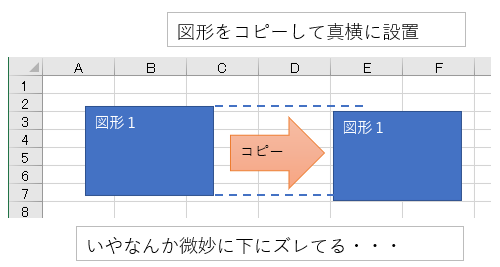
Ctrl+Shiftを押しながらドラッグ
やり方は簡単です。
キーボードのCtrlとShiftを両方押しながら、マウスで図形をドラッグします。
すると、縦または横に、まっすぐ固定されながらコピーする事ができます。
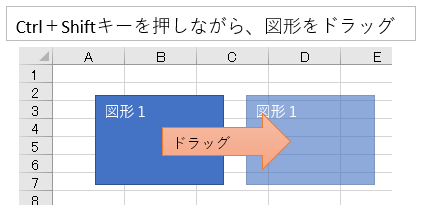
ドラッグの際、多少マウスが縦や横にブレても、自動で補正してくれます。
Ctrl押しながら、Shift押しながらドラッグの併せ技
まっすぐ方向にコピーする方法ですが、仕組みを紐解くと、Ctrl押しながらドラッグと、Shift押しながらドラッグの併せ技になります。
まずCtrl押しながら図形をドラッグすると、自由な位置にコピーすることができます。
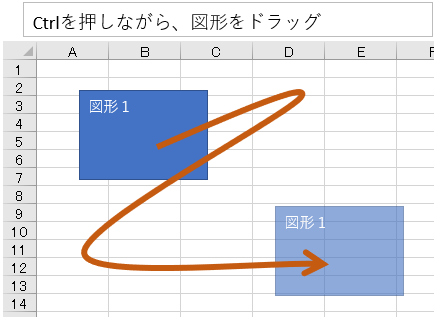
次に、Shiftを押しながらドラッグした場合は、コピーではなく、まっすぐ方向に図形を移動する事ができます。
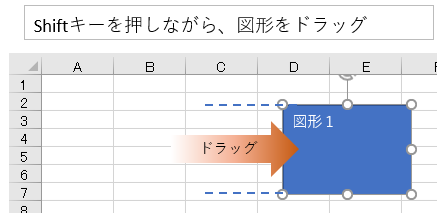
なので、この2つの機能を同時に使う事で、まっすぐ方向に図形をコピーする事ができたわけですね。
シートはまたげない
Ctrl+Shift+ドラッグはもちろん、Ctrl+ドラッグ、Shift+ドラッグも、シートを跨いで図形をコピーしたり、移動したりすることはできません。
シートをまたぐ場合は、右クリックからコピーや、図形を選んでCtrl+Cで、小細工なしに素直にコピーしましょう。

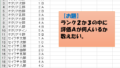
コメント